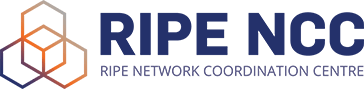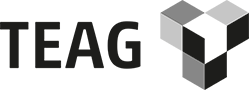DIVERA auf Raspberry PI installieren
1. Download des PI Imagers und installieren / starten
https://www.raspberrypi.org/software/
2. Betriebssystem (Raspbian mit Desktop) und SD Karte auswählen -> Wirte klicken um das Image auf die SD Karte zu schreiben
3. per SSH verbinden
4. Monitor in DIVERA anlegen
Logg euch auf der Webseite ein und wechselt zu:
Verwaltung -> Setup -> Reiter Monitore -> Unten auf +Benutzer-> Daten entsprechend eingeben, zu empfehlen Monitor Wache aktivieren.
Wichtig: letzter Reiter "AUTOLOGIN" aktivieren -> speichern
Wählt nun nochmal Bearbeiten bei dem Moinitor, dort findet Ihr nun im letzten Reiter den Autologin-Parameter:
z.B. Autologin-Paramter: https://app.divera247.com/monitor/1.html?autologin=Ekcdxi40eVlGfH5WG4BoStNm02mTJYV0T2knPiE0FORVLBDhSowE-m0psd4dslaS8DDz
Diesen Link brauchen wir dann gleich für die Installation.
5. Installation
nbiservDIVERALink="Link / URL der bei Auto-Parameter angezeigt wurde."
echo "@xset s off
@xset s noblank
@xset -dpms
@chromium-browser --noerrdialogs --kiosk --incognito $nbiservDIVERALink">>/etc/xdg/lxsession/LXDE-pi/autostart
Danach den Bildschirmschoner deaktivieren, in dem wir Ihn aus kommentieren
#@screensaver -no-splash
nano /etc/xdg/lxsession/LXDE-pi/autostart
sudo nano /etc/lightdm/lightdm.conf
Im Abschnitt [Seat:*] folgendes einfügen bzw. anpassen.
xserver-command=X -s 0 -dpms
6. Neustart
Jetzt sollte der PI korrekt starten.